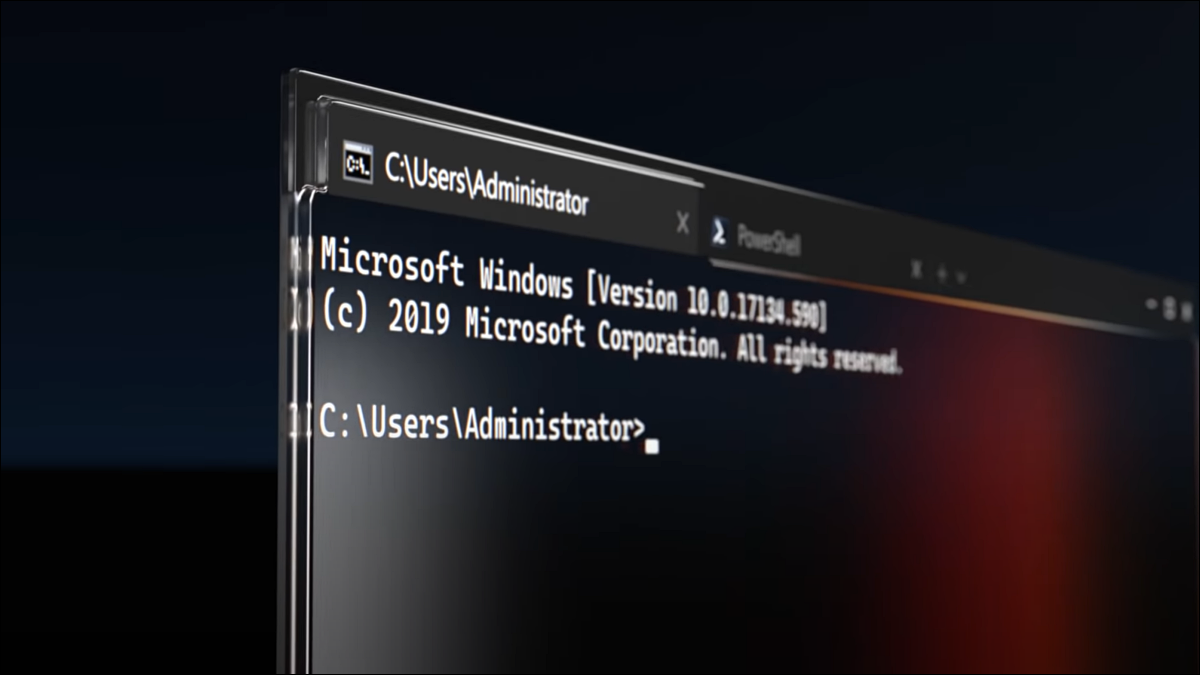
Windows abre todas las herramientas de línea de comandos en el antiguo entorno de la Consola de Windows. Sin embargo, puede hacer que Windows Terminal sea su aplicación de Terminal predeterminada cada vez que inicie el símbolo del sistema o PowerShell.
¿Por qué debería cambiar a la terminal de Windows?
Cuando abre un símbolo del sistema o PowerShell en Windows 10, cada sesión comienza en una ventana separada. Desafortunadamente, eso significa que terminará barajando varias ventanas abiertas en su escritorio.
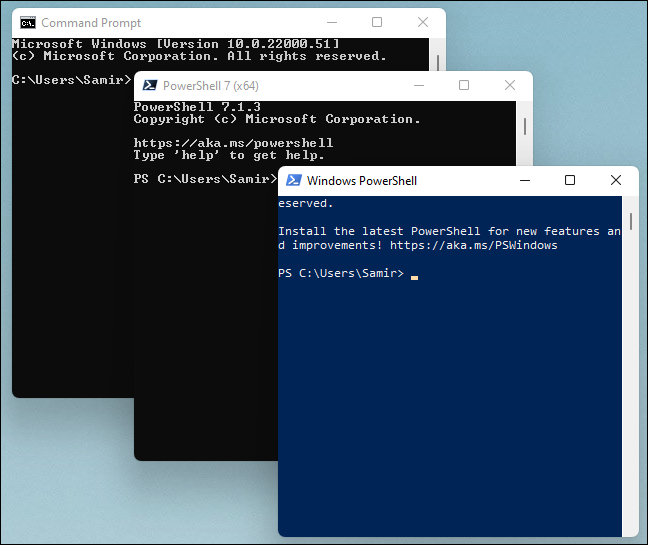
La aplicación Windows Terminal se abre en una vista con pestañas de forma predeterminada para ayudarlo a administrar varias ventanas de línea de comandos. Además, también puede ejecutar PowerShell y CMD en pestañas separadas.
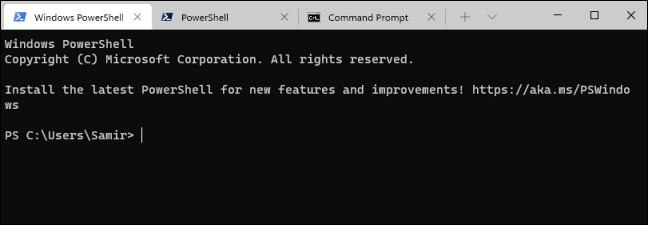
Cambiar a la aplicación Windows Terminal le da acceso a otras funciones como temas, compatibilidad con emoji, sesiones múltiples, paneles divididos, renderizado de GPU y muchas otras personalizaciones.
Estas funciones no llegarán a la consola de Windows. Es por eso que cambiar la aplicación Terminal predeterminada a Windows Terminal es una buena idea.
Además, Windows 11 usa la aplicación Windows Terminal como el entorno de línea de comandos predeterminado para abrir CMD, PowerShell y el subsistema de Windows para Linux (WSL). Hasta que Windows 11 comience a implementarse a fines de 2021, puede comenzar a usar Windows Terminal como predeterminado en Windows 10 ahora.
Cómo hacer que Windows Terminal sea su aplicación de terminal predeterminada
Antes de comenzar, debe descargar e instalar la aplicación Windows Terminal si no la tiene en su computadora.
Inicie la aplicación Windows Terminal, seleccione el menú de flecha hacia abajo y haga clic en «Configuración». O puede presionar Ctrl +, (coma) para abrir «Configuración» directamente.
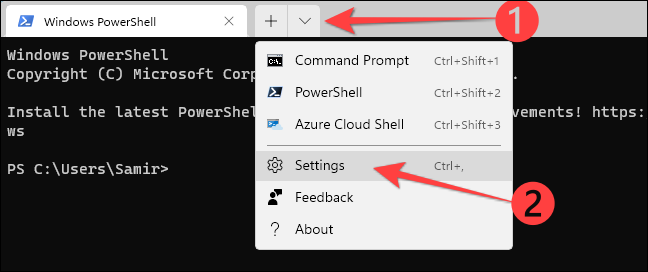
En la ventana Configuración que se abre, puede ver que la «Aplicación de terminal predeterminada» está configurada en «Windows Console Host (ConHost.exe)». Eso significa que Windows usa la aplicación de terminal heredada ConHost.exe para CMD o PowerShell.
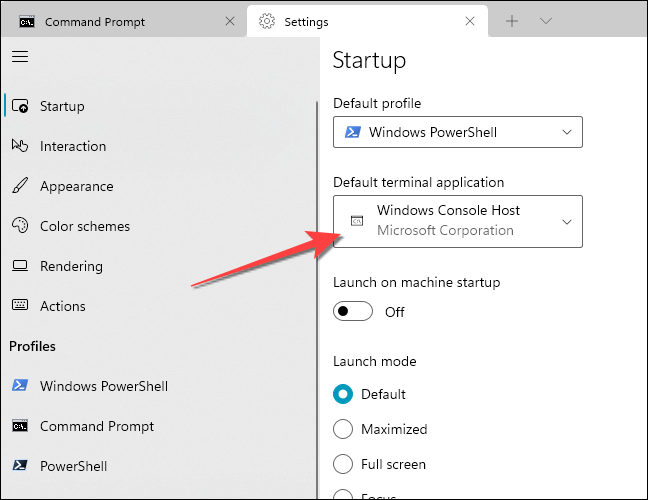
Haga clic en el menú desplegable de «Aplicación de terminal predeterminada» y seleccione Terminal de Windows de la lista.
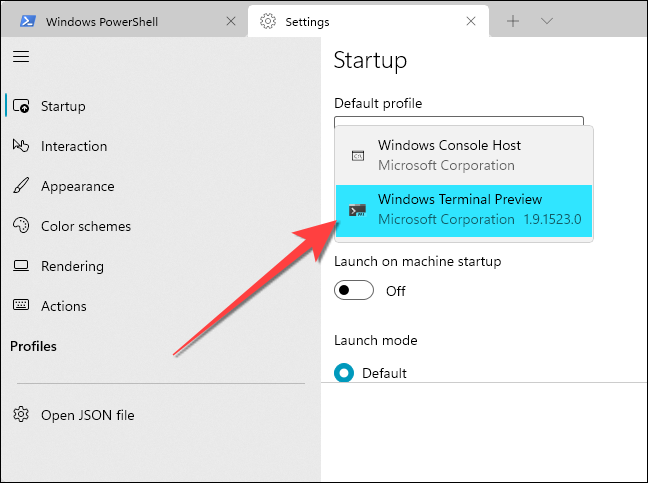
De forma predeterminada, la aplicación Terminal de Windows usa el perfil de Windows PowerShell cuando inicia la aplicación.
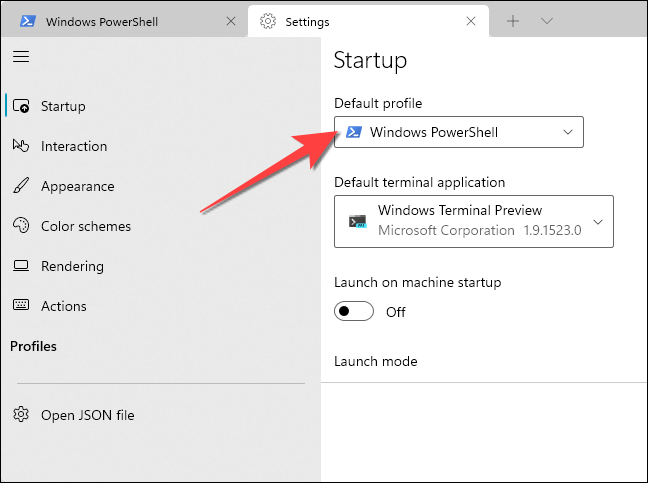
Sin embargo, puede cambiarlo para ejecutar un perfil de shell diferente. Para eso, haga clic en el menú desplegable de «Perfil predeterminado» para elegir entre Símbolo del sistema, PowerShell, Windows PowerShell o Azure Cloud Shell.
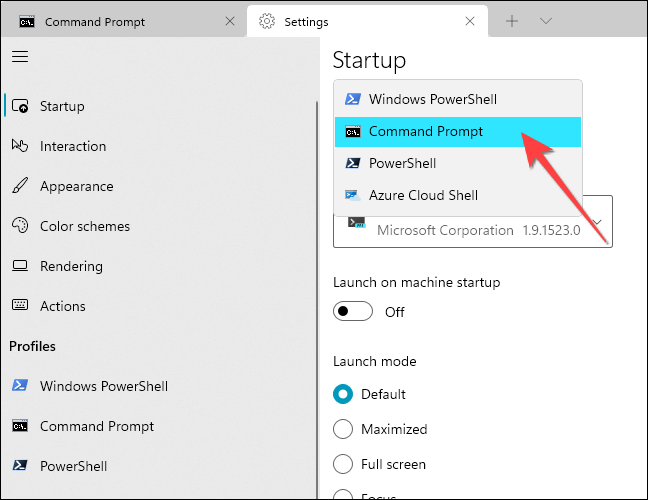
Haga clic en el botón «Guardar» para aplicar los cambios que realizó.
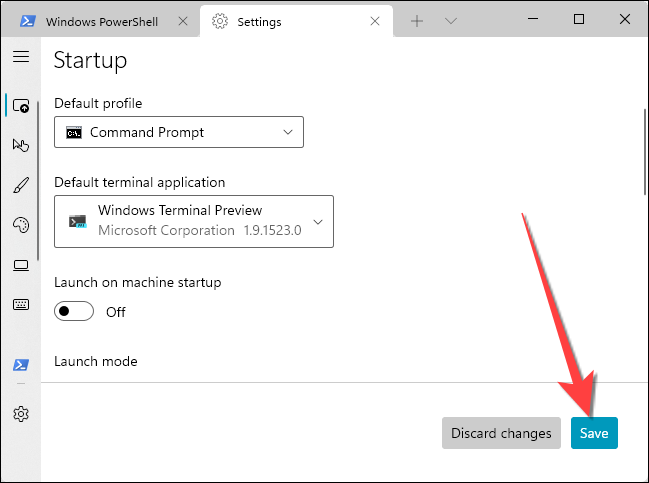
Eso es todo. Después de esto, cada vez que abra el símbolo del sistema o PowerShell, Windows ejecutará la aplicación Windows Terminal y también podrá personalizar su apariencia .


